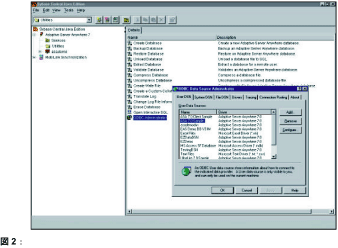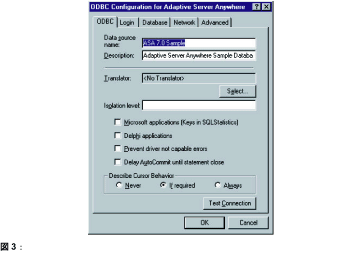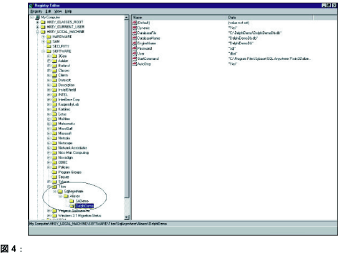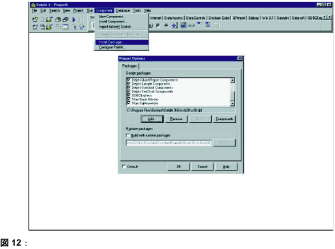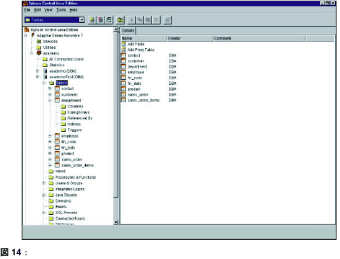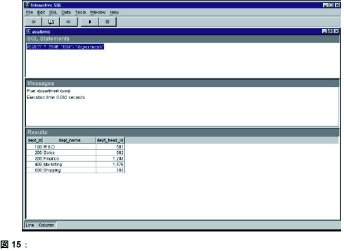 |
||||||||||||||||||
Borland Delphi とSQL Anywhere Studioを使用したアプリケーション開発 |
||||||||||||||||||
概要Borland Delphiは、Windows用のRADツールです。 本書では、DelphiとSQL Anywhere Studioを使用したアプリケーション開発の概要について、また両環境に適切な使用方法と一般的問題解決に関して言及します。43ページの「付録D」には、本書で説明する問題特定と解決に使用する製品とそのバージョン番号表を収録しました。また、本書で説明するインタフェースのWebページも記載しています。 Delphi 環境デフォルトでは、Delphi はBDE (Borland Database Engine) という汎用のODBC (Open DataBase Connectivity) インタフェースを使用します。プログラミングの柔軟性を向上させるために、Delphi ではODBCExpress、Titan SQLAnywhere Developer、NativeDB for SQL Anywhere など の他のデータベース・インタフェースも使用することができます。ODBCExpress は、Datasoft Ltd 製の汎用ODBC インタフェースです。ODBCExpress を使用した場合は、完全にBDE に 置き換わってアプリケーションにコンパイルされます。Titan は、Reggatta Systems 製のイン タフェースで、Adaptive Server Anywhere (ASA) Embedded SQL インタフェースを使用して組 み込みます。Titan SQL Anywhere Developer は、iAnywhere Solutions のSQL Anywhere データベースを使 用する場合に高速性を実現するツールです。NativeDB は、Liodden Data A/S 製のインタ フェースで、Embedded SQL インタフェースを使用します。NativeDB は、ASA のより高度 な機能( コールバック、サーバ実行のキャンセル、SP の再開など)を利用するように設計 されています。ODBCExpress をDelphi で使用するように設定する場合の詳細については、35 ページの「付録A」を参照してください。Titan をDelphi で使用するように設定する場合の詳細については、8 ページの「Titan のインストールおよびTitan のエイリアス作成」を参照してください。NativeDB をDelphi で使用するように設定する場合の詳細については、10 ページの「NativeDB for SQL Anywhere のインストール」を参照してください。 図1 : は、Delphi 環境を最初に開いたときの表示を示しています。 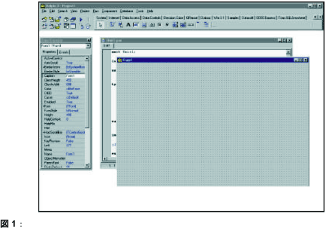
Delphi でASA を使用するための設定ODBCデータ・ソースの作成Adaptive Server Anywhere (ASA) データベースを作成した後は、Delphi で使用できるように簡単に設定することができます。ASA データベースを作成せずにASA 7.0 に付属のサンプル・データベースを使用する場合は、「付録B」の手順を参照してください。BDE およびODBCExpressのいずれもODBCを使用するため、以下の手順に従ってデータベースのODBCデータ・ソースを設定する必要があります。
Titan SQL Anywhere for Delphi 3 バージョン3.02p は、SQL Anywhere バージョン5.x で使用するように設計されています。ASA 6.x またはASA 7 で作成されたデータベースがある場合は、Delphi アプリケーションを作成する前に追加手順が必要です。追加手順には、互換性ライブラリの設定や、レジストリへの新しいTitan エイリアスの登録を行います。新しいエイリアスの作成については、8 ページの「Titan のインストールおよびTitan のエイリアス作成」を参照してください。 互換性ライブラリは、指定された接続文字列を使用してAdaptive Server Anywhere バージョン7 のインタフェース・ライブラリに接続することで機能します。この接続に失敗した場合は、互換性ライブラリはSQL Anywhere バージョン5 のライブラリを使用してSQLAnywhere データベースに接続します。32 ビットのWindows (Win32) では、互換性ライブラリ(dbl50t.dll)、バージョン5 のインタフェース・ライブラリ(dbl50to.dll)、バージョン7 のインタフェース・ライブラリ(dblib7.dll) は、すべて同一ディレクトリにインストールされます。このディレクトリは通常、ASA のインストール場所にあります。たとえば、デフォルトではC:\Program Files\Sybase\SQL Anywhere 7\win32 に保存されます。互換性ライブラリが動作するには、システム・パスでバージョン7 のインストール・ディレクトリをバージョン5 のインストール・ディレクトリよりも前になるようにインストールする必要があります。このようにインストールすることで、バージョン5 のインタフェース・ライブラリよりも先に互換性ライブラリがアプリケーションに認識されます。互換性ライブラリを最初にインストールしていれば、各バージョンのディレクトリは正しい順序で自動的に保存されます。詳細については、SQL Anywhere マニュアルを開き([ スタート] → [ プログラム] → [Sybase SQL Anywhere 7] → [SQL Anywhere マニュアル] で表示します)、' 互換性' を検索して、' 互換性ライブラリの使用' をダブルクリックします。 TitanのインストールおよびTitanのエイリアス作成Titan SQLAnywhere Developer インタフェースを設定するには、以下の手順に従ってDelphiにパッケージをインストールする必要があります。
[Titan SQL Anywhere] という新しいタブがDelphi のコンポーネント・バーに表示されます。 Titan SQL Anywhere with ASA 7.0 を使用するために必要な新しいTitan エイリアスをレジストリに登録するには、以下の手順に従います。
NativeDBforSQLAnywhereのインストールNativeDB は、レジストリ設定、ODBC ソース、BDE エイリアスを使用しないため、以下の手順を実行した後すぐにNativeDB をDelphi で使用することができます。 Titan インタフェースのインストールと同様に、Delphi に2 つのパッケージをインストールする必要があります。これらのパッケージはインストール順序が重要であるため、注意して以下の手順に従ってください。
Delphi のコンポーネント・バーに、[NativeDB] という新しいタブが表示されます。 Delphiコントロールの概要コントロール・プロパティのバインド設定例Delphi は、実際のプログラミングなしで多数のタスクを実行できるように設計されています。特定のコンポーネントは、[ オブジェクトインスペクタ] を使用してリンクまたはバインドし、相互に対話するように設定することができます。たとえば、BDE を使用し、'Table1'というテーブル・コンポーネントがある場合に[ オブジェクトインスペクタ] で[ データベース名] を選択し、リストからデータベースを選択して、そのテーブルを対応付けるデータベースを設定することができます。このリストには、マシン上のすべてのODBC データ・ソースまたはエイリアスが表示されます。これらのうちの1 つを選択すると、指定したデータベースにテーブル・コンポーネントがバインドされます。 図5 に、コンポーネントのバインド例を示します。'Form1' というフォームで、BDE インタフェースから3 つのコンポーネントをバインドしています。これらの3 つのコンポーネントをバインドするには、以下の手順に従います。
データ・ソースの設定機能は非常に強力です。データ・ソースの設定により、追加のプログラミングなしで多数のコンポーネントがデータ・ソース経由でデータベースにアクセスすることができます。'DBGrid' は、'DataSource' プロパティ経由でデータベースにアクセスするコンポーネントの例です。 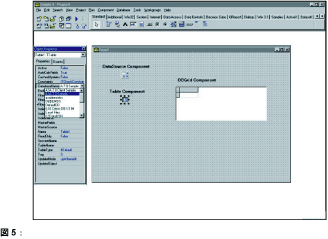
コンポーネントを相互にバインドする場合には、エラーが発生することがあります。たとえば、'TTable' コンポーネントを'DBGrid' コンポーネントにバインドすると、'Access violation'エラーが発生します。これは、Delphi のバグです。このエラーの詳細については、24 ページの「DBGrid の例」を参照してください。 Delphi経由でASAデータベースに接続するBLOBの例前の項では、コントロールのバインドについて、'TTable' コンポーネントをODBC データ・ソースにバインドする例を使用して説明しました。コンポーネントをODBC データ・ソースにバインドするのは、そのソースに対応付けられたデータベース固有の情報に他のコンポーネントがアクセスできるようにASA データベース・エンジンを起動するためです。'TTable' コンポーネントの場合は、ASA データベース・エンジンを起動するには、以下の手順に従います。
Delphi でASA データベース・エンジンを起動できる他のBDE コンポーネントとして'TDatabase' を設定するには、以下の手順に従います。
ODBCExpressODBCExpress を使用したASA データベース・エンジンへの接続は、BDE を使用した'TDatabase' コンポーネントの使用と同様に行います。データベース・エンジンを起動する には、以下の手順に従います。
Titan SQLAnywhere Developer使用するデータベースのエイリアス名を作成したら( 詳細については8 ページの「Titan のインストールおよびTitan のエイリアス作成」を参照)、Titan コンポーネントを使用することができます。'TtsTable' または'TtsDatabase' のいずれかのコンポーネントをフォームに配置します。'TtsTable' コンポーネントの場合は、以下の手順に従います。
'TtsDatabase' コンポーネントの場合は、以下の手順に従います。
Titan インタフェースを使用するときにASA データベースを自動起動すると、問題が発生する場合があります。その場合は、BDE およびODBCExpress の場合と同じ方法でデータベース・エンジンを起動します。ASA エンジンを自動起動しようとすると、'Database Name required to start server' というエラーが発生することがあります。このエラーを回避するには、以下の手順に従います。
NativeDB for SQL AnywhereNativeDB コンポーネントを使用してASA データベース・エンジンを起動する手順は、BDE、ODBCExpress、Titan の場合とは少し異なります。NativeDB コンポーネントである'TAsaSession' を使用して、Watcom SQL 4 からASA 7 までの任意のバージョンのASA に接続することができます。たとえば、ASA 7 のエンジンに接続するには、以下の手順に従います( 図6 : を参照)。
以上の設定が終了したら、'Connected' プロパティを'True' に設定すると、データベース・エンジンが起動します。 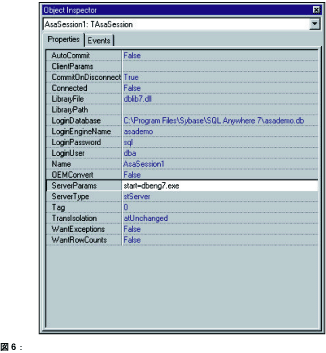
'TAsaSession' コンポーネントを設定したら、データベース・アクセス・コンポーネントを使用することができます。データベース・アクセス・コンポーネントを設定するには、以下の手順に従います。
'TAsaDataset'コンポーネントで'Active'プロパティをTrueに設定した場合は、先に'TAsaSession'コンポーネントの'Connected' プロパティを'True' に設定する必要はありません。'Active' プロパティを'True' に設定した場合は、'TAsaSession' コンポーネントで設定したデータベース・エンジンが自動的に起動します。 BLOB の例ASA データベースをBorland Delphi で使用する場合の最も一般的な問題の1 つに、バイナリ大規模オブジェクト(BLOB) に関する問題があります。BLOB は、大きなデータ・セットで、そのサイズのために特別な方法で処理する必要があります。BLOB は、通常は画像ファイルやサウンド・ファイルです。ここで説明するすべてのBLOB はビットマップですが、 バイナリに変換された任意の種類の情報をBLOB として使用できます。 BDEBLOB に関する問題は、デフォルトのエンジンであるBDE for Delphi 3 を使用する場合に発生します。1.4MB を超えるBLOB の操作は、Delphi ではサポートされていない可能性があります。ただし、このサイズ以下のBLOB は問題なく操作することができます。BDE を使用してBLOB をデータベースに挿入する例を以下に示します。 例1 : BDE を使用してBLOB をデータベースに挿入する 以下に、いくつか注意すべき点を示します。
図7 : は、前述のコードで作成したサンプル・アプリケーションです。[Pick your Alias] の 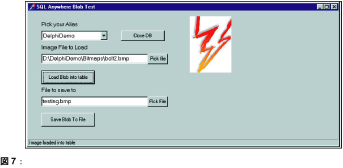
挿入の場合とは異なり、BDE を使用してBLOB をファイルに保存する場合には問題は発生しません。以下に、BLOB をファイルに保存するコード例を示します。'imagefld' は、テーブル内のカラムの名前です。 例2 : BDE を使用してBLOB をファイルに保存する
ODBCExpressODBCExpress エンジンをインストールし、Delphi で使用することができます。インストール手順については、35 ページの「付録A : Delphi でODBCExpress インタフェースを使用するための設定」を参照してください。インストールすると、Delphi 専用のODBCExpress コンポーネントが使用可能になります。BDE コンポーネントの代わりにこのインタフェースを使用する、または併用することで、Windows アプリケーションを作成することができます。ODBCExpress は、カーソルを完全にサポートしています。つまり、フロント・エンドでローをキャッシュする必要なく、結果セットで前方および後方に移動することができます。BLOB は必要に応じてデータベースから取得するため、フロント・エンドのキャッシュが原因でメモリ不足が発生することなく、結果セットで必要なだけBLOB を使用することができます。Delphi 3 およびASA 6.0.3 データベースとASA 7.0 データベースを使用してこれをテストすると、1.4MB を超えるものも含めてさまざまなサイズのBLOB を操作することができます。例3 では、ODBCExpress エンジンを使用してBLOB をDelphi に挿入する方法を説明しています。この例のBLOB はビットマップです。また、'keyfld' および'imagefld'はテーブル内のカラムで、データ型はそれぞれinteger型(およびデフォルトのautoincrement)、long binary 型です。 例3 : ODBCExpress エンジンを使用してBLOB をデータベースに挿入する 例1 と同様に、変数'nextnum' を使用して'keyfld' カラムの値を指定します。より適した値の指定方法の詳細については、41 ページの「付録C : プライマリ・キーの問題」を参照してください。また、構文がBDE と少し異なる点に注意してください。また、例には次のような行があります。
これは、プログラミングでテーブル名をデータ・ソースに代入する方法です。他の方法として、例1 および2 では、フォーム上で'TTable' コンポーネントを選択し、アクセスするテーブル名を[ オブジェクトインスペクタ] で'Table Name' プロパティに入力しています。ODBCExpress では、任意のサイズのBLOB を操作できるだけでなく、処理速度が非常に高速です。 図8 は、前述のコードで生成したアプリケーションです。ここで、'DelphiDemo' は、'blob'というテーブルのあるデータベースに接続するODBC データ・ソース名です。最初の編集ボックスに書き込まれるパスおよびファイル名は、[Load Blob into Table] ボタンをクリックしたときに表示され、テーブルにロードされる画像の場所と名前です。ここで表示される画像は、サイズが1.4MB を超えているため、BDE を使用して表示することができません。 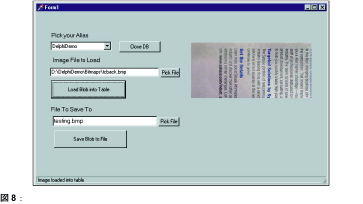
ODBCExpress を使用したBLOB の保存は、BDE を使用した保存と似ています。保存を実行する方法を次の例で説明します。'blob' は、アクセスされるテーブル名です。'imagefld' は、'blob' 内のカラム名です。 Titan SQLAnywhere DeveloperODBCExpress と同様に、Titan SQLAnywhere Developer をインストールし、Delphi で使用することができます。この製品のインストール方法の詳細については、8 ページの「Titan のインストールおよびTitan のエイリアス作成」を参照してください。Titan SQLAnywhereDeveloper をインストールすると、専用のコンポーネントが使用可能になり、標準のDelphiコンポーネントを使用することもできるように設計されています。Titan コンポーネントを使用する場合は、さまざまなサイズのBLOB を操作することができます。例5 では、Titan SQLAnywhere Developer でBLOB をテーブルにロードする方法を説明しています。注意すべき点を以下に示します。
例5 : Titan SQLAnywhere を使用してBLOB をファイルにロードする Titan SQLAnywhere Developer を使用してBLOB をファイルに保存するのは、単純なタスクです。'Table1' が'tsTable1' になっている点を除き、コードは例2 のものと同一です。 NativeDB for SQL AnywhereODBCExpress およびTitan SQLAnywhere Developer と同様に、NativeDB をインストールし、Delphi で使用することができます。NativeDB for SQL Anywhere のインストールの詳細については、10 ページの「NativeDB for SQL Anywhere のインストール」を参照してください。NativeDB コンポーネントは、Titan SQLAnywhere Developer の場合と同様に、標準のDelphiコンポーネントを利用できるように設計されています。さらに、NativeDB が提供するコンポーネントを使用して、データベースを操作します。 NativeDB コンポーネントを使用して、すべてのサイズのBLOB を操作することができます。例7 では、NativeDB でBLOB をテーブルにロードする方法を説明しています。 注意すべき点を以下に示します。
NativeDB を使用してBLOB をファイルに保存するコードは、BDE コンポーネントを使用してファイルを保存する場合とほぼ同一です。実際には、例8 のNativeDB コンポーネントを使用する構文と、例2 のBDE コンポーネントを使用する構文は、例2 で'Table1' となっている部分が例8 では'AsaDataset1' になる点を除いて同一です。また、NativeDB では、'AsaSession1' コンポーネントの'AutoCommit' が'False' に設定されている場合に限り、Titanの場合と同様に明示的にポスティングをコミットする必要があります。 例8 : NativeDB を使用してBLOB をファイルに保存する
DBGridの例'DBGrid' は、Delphi のコンポーネント・パレットの[Data Control] タブに追加できるデータ・アウェア・コンポーネントです。データ・アウェア・コンポーネントは、データ・ソースにバインドされたデータベースに格納されたデータを認識するコンポーネントです。DelphiでASA を使用する場合には、'DBGrid' コンポーネントを使用すると問題が発生することが判明しています。これらの問題を解決するため、[Delphi アプリケーション] チェックボックスが追加されました。このチェックボックスは、ODBC データ・ソースを設定するときに表示されます。このチェックボックスの表示される場所は、3 ページの図3 で確認してください。'DBGrid' コンポーネントを使用する場合は、使用するODBC データ・ソースの[Delphi アプリケーション] チェックボックスの選択を解除してください。注: 'DBGrid' コンポーネントがODBCExpress およびBDE の各インタフェースでブックマークを使用することが判明しています。ブックマークの詳細については、18 ページの「ODBCExpress」を参照してください。 BDEBDE を使用して'DBGrid' を操作する場合は、最初にいくつかの設定が必要です。
図9 : に、'DBGrid' アプリケーションを示します。この図では、'TTable' コンポーネントの'Active' プロパティが'True' に設定されています。 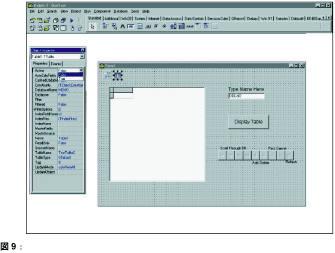
'Active' プロパティを'True' に設定すると、Delphi の終了時に、'Access violation at address 1F4ADCD4. Read of address 1F4ADCD4' というエラーが発生します。このエラーは重大なエラーではなく、アプリケーションには影響はありません。このエラーは、ASA エンジンとアプリケーションの間の接続が切断されたとDelphi が認識し、そのときにデータベースからの情報を表示しようとしているために発生するものです。 アプリケーションをコンパイルすると、プロジェクトと同名の実行可能ファイルが作成されます。この実行可能ファイルは、プロジェクトと同じ場所に保存されます。このファイルを(Windows のエクスプローラなどから) 実行すると、作成したアプリケーションが実行されます。この実行可能ファイルを閉じても前述のエラーは発生しないため、アプリケーションへの影響はありません。 前述のエラーを回避するには、'Active' プロパティを'true' に設定し、終了時にこのプロパティをfalse に戻すイベントを記述します。たとえば、テーブルのデータを表示するボタンを作成し、フォームを閉じるときに'Active' プロパティを'false' に設定する'OnClose' イベントを記述することができます。以下の2 つのプロシージャで、これらのタスクを実行することができます。これらのプロシージャを使用するには、[ オブジェクトインスペクタ] で'Active' プロパティを'false' に、'Table Name' プロパティをブランクに設定する必要があります。また、クリックされるボタン( 図9 : のフォームでは'Display Table' というボタン) の'Name' をDisplayButton に設定し、[ オブジェクトインスペクタ] の[ イベント] タブでイベント'OnClick' を'DisplayButtonClick' プロシージャに設定します。最後に、フォームの[ イベント] タブで、イベント'OnClose' を'FormClose' に設定します。
Delphi 5 を使用した場合には、イベントを使用して'Active' プロパティを'True' および'False'に設定する必要がないことがわかりました。この場合、Delphi を閉じてもエラーは発生しません。ただし、'Active' プロパティを'True' のままにしないようにイベントを記述することを推奨します。 'DBGrid' を使用してローの追加および削除、前後のレコードへの移動、テーブルの編集を行うには、'DBNavigator' コンポーネントを使用するのが簡単です。その場合は、'DBNavigator'コンポーネントを選択し、[ オブジェクトインスペクタ] で'DataSource' プロパティを設定して、このコンポーネントを'DataSource' にバインドする必要があります。'DBNavigator' を 使用する場合に、ローを挿入すると問題が発生することがあります。[Navigator] バーにある[+] ボタンを実行時にクリックすると、値を入力する箇所にブランクのローが挿入されます。入力された値を通知するには、[Navigator] バーにある[3] ボタンをクリックします。この時点では、テーブルを更新するまで、追加したローは表示されません。更新するには、 [?]([Refresh]) ボタンをクリックします。ただし、クリックした後に、'Table does not support this operation because it is not uniquely indexed' というエラーが表示されることがあります。この問題を修正するには、'Table' コンポーネントをフォームで選択し、[ オブジェクトインスペクタ] で'IndexFieldName' プロパティをテーブル内のいずれかのカラム名に設定します。 これにより、テーブル内のローの識別が可能になり、テーブルを更新して新しいローを表示できるようになります。また、この手順により、テーブルのローがこのカラムを基準にしてソートされます。たとえば、'IndexFieldName' をinteger 型のフィールドである'id' に設定すると、このカラムの数値を基準にしてローが昇順でソートされます。 コード中で、[ オブジェクトインスペクタ] を使用して'Active' プロパティを'true' に設定すると、テーブル内のローをフェッチするSQL 文が実行されます。'IndexFieldName' プロパティがブランクのままの場合は、'SELECT id, name FROM Grid' というSQL 文が実行されます。ここで、id とname はテーブルGrid 内のすべてのカラムの名前です。'IndexFieldName'がテーブル内のカラム( ここではid) に設定されると、その代わりにSELECT id, name FROM Grid ORDER BY id という文が実行されます。ORDER BY 句は、ローを'IndexFieldName' プロパティで指定されたカラムを基準にしてソートします。ローを特定の順序でフェッチした後は、そのテーブルにユニークなインデックスがあるためテーブルを更新できるとDelphi認識します。選択されたカラムがプライマリ・キーでない場合は、インデックスをカラムに設定することを推奨します。これにより、パフォーマンスが向上します。インデックスの詳細については、"SQL Anywhere マニュアル" を参照してください([ スタート] → [ プログラム] → [Sybase SQL Anywhere 7] → [SQL Anywhere マニュアル] で表示します)。 図10 : は、'IndexFieldName' プロパティをカラム'id' に設定したものです。'DBNavigator' コンポーネントを、円で囲んで示しています。 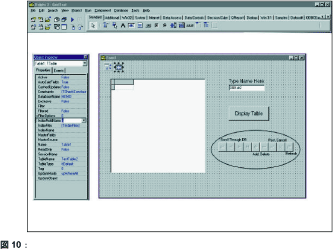
データ型が'Integer 型' で、デフォルトの'autoincrement' に設定されているカラムがあるASAテーブルを使用する際にも、問題が発生することがあります。これは、'DBNavigator' を使用して'DBGrid' にローを挿入した場合に発生します。Delphi では、このカラムに値が指定されていない場合に、自動的に値の設定がされることを認識しません。ローを挿入するときに、他のカラムに値を入力し、'DBNavigator' コンポーネントで[3] をクリックして新しいローを通知するとします。このとき、本来であればautoincrement によってそのローの数値が加算されます。しかし実際には、'Field ID must have a value' というエラーが発生します。ここでの'ID' とは、値を指定しなくても自動的に数値が加算されるようにdefault autoincrement を設定したカラムの名前です。このエラーの原因は、Delphi のTField.Requiredプロパティに'True' が自動的に設定されるためです。この問題を修正し、'DBGrid' でautoincrement が使用できるようにするには、以下の手順に従います。
Delphi では、テーブル内の各カラムに、0 から始まる番号が対応付けられています。上記のコードの0 は、ASA でデフォルの' autoincrement' が設定されているカラムを示します。 上記のプロシージャは、'Active' プロパティが'True' に設定されている場合にだけ機能します。それ以外の場合は、アプリケーションを実行すると、'List index out of bounds (0)' という エラーが発生します。これは、'Active' プロパティが'False' の場合には、フォームで'DBGrid'にカラムが表示されないためです。これを解決するには、以下のコードを追加します。
このコードは、前述のボタンクリックイベントなどの他のイベントに追加します。 'DBGrid' をASA データベースで使用する場合に、テーブル内に表示されるカラムのデータ型が'long varchar' 型のときに、'DBGrid' でデータベース内の実際のカラム値の代わりに'(MEMO)' と表示されるという問題が発生します。'DBGrid' 内のカラムでは、long varchar 型のサイズの文字列を表示できないからです。このサイズのデータ型を表示可能なデータアウェアコンポーネントは、'DBMemo' コンポーネントだけです。特定のカラム値を表示する'DBMemo' コンポーネントを設定するには、以下の手順に従います。
前述のすべての例および問題では、'TTable' コンポーネントを使用しています。データベース内のテーブルにアクセスするために使用可能な他のコンポーネントに、'TQuery' コンポーネントがあります。このコンポーネントを使用すると、'DBGrid' コンポーネントを使用した時より柔軟にテーブルを表示することができます。'TTable' を使用した場合は、'DBGrid'でテーブル内のすべてのカラムおよびローが表示されます。'TQuery' を使用すると、必要なカラムおよびローだけを表示するSQL 文を作成することができます。SQL 文の実行後に表示されるレコードを、クエリの結果セットと呼びます。 図11 : は、'DBGrid' コンポーネントに表示されたクエリの結果セットです(Query コンポーネントは円で囲んで示しています)。「'Type ORDER BY or WHERE clause Here'」という見出しの'Edit1' ボックスが空白のときに、[Display Table] ボタンをクリックすると、結果セットはテーブル全体になります。'Where' 句を入力して[Display Table] ボタンをクリックすると、選択したローおよびカラムのグループが表示されます。
SELECT id FROM Grid WHERE name = 'your name' この文で、'id' は、'Grid' テーブル内の表示対象のカラムを示します。ただし、'name' カラムの値が'your name' のローだけが表示されます。 'Order By' 句を入力して[Display Table] ボタンをクリックすると、テーブル全体が特定のソート順で表示されます。'Order By' 句を使用したSQL 文の例を以下に示します。
この文は、'Grid' テーブルのすべての行およびカラムを選択し、'id' カラムの値を基準にして行をソートします。 両方の句を入力して[Display Table] ボタンをクリックすると、選択した行およびカラムが特定の順序で表示されます。両方の句を使用したSQL 文の例を以下に示します。
この文は、'Grid' テーブルで'name' カラムの値が'your name' の行をすべて選択し、'id' カラムの値を基準にしてソートして表示します。 SQL 文を使用して'DBGrid' に表示するデータを選択するため、前述の'IndexFieldNames' プロパティは存在せず、必要ありません。表示されるテーブルをソートするには、'Order By'句をSQL 文で指定します。修正後にテーブルを更新するには、SQL 文を再実行します。 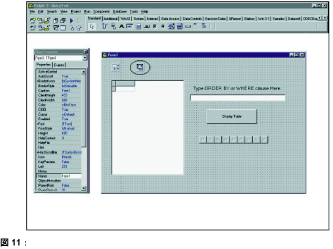
'TQuery' コンポーネントを'DBGrid' コンポーネントと併用すると、さらに詳細な処理が可能です。データベース内の1 つのテーブルに対するクエリの結果セットを表示する以外に、SQL 文を変更することで、データベース内の複数のテーブルに対するクエリの結果セットを表示することもできます。複数のテーブルを対象としたSQL 文の例を以下に示します。
'Grid. Name' は、'Grid' テーブル内のカラムです。この文は、Grid およびAnotherGrid の両方の全カラムを選択し、'Grid' テーブルでName が'your name' の行だけを表示します。クエリに2 つの異なるテーブルが関係するため、結果セットを編集することはできません。
ODBCExpress'DBGrid' コンポーネントをODBCExpress で使用する方法は、BDE で使用する場合とは少し異なります。ODBCExpress には、'Table' コンポーネントがなく、その代わりに'OEDataSet'コンポーネントを使用します。'DBGrid' を'OEDataSet' にバインドする方法が必要であるため、BDE の'DataSource' コンポーネントをフォームに追加します。これで、Grid がデータベースと通信することができます。'OEDataSet' には、'SQL' プロパティがあります。このプロパティでSQL 文をデータベース内のテーブルに対して実行し、情報をさまざまな形式で表示することができます。これにより、'OEDataSet' コンポーネントでBDE の'Query' コンポーネントと同様の機能が実現されます。'DBGrid' コンポーネントをBDE で使用する場合と同様に、'DBGrid' でテーブルを表示するには、'OEDataSet' の'Active' プロパティをTrue に設定する必要があります。このコンポーネントが設計時に設定されている場合は、BDE の場合と同様に、Delphi を閉じるとアクセス違反エラーが発生します。この問題およびその推奨解決方法については、25 ページで説明しています。BDE と異なる他の点として、ODBCExpress はスクロール可能カーソルを使用します。Delphi 5 を使用した場合には、この問題は発生しないことが判明しました。これらの問題の発生はASA 6.0.3 で判明したものですが、ASA 7.0 でも発生します。問題が解決されたASA のバージョンについては、「付録D」を参照してください。 ODBCExpress を'DBGrid' コンポーネントとともに使用する場合に、いくつか問題が発生することがあります。その1 つとして、ローをテーブルに挿入できない場合があります。明示されていませんが、'OEDataSet' コンポーネントでは、SQL 文の結果セットに対してデフォルト値がReadOnly になっています。したがって、ローの挿入、削除、更新を行うと、'Option value out of range' というエラーが発生します。このエラーを回避するには、以下の手順に従います。
このドキュメントで説明する3 つのインタフェースのうち、使用するカーソルの種類を変更できるのはODBCExpress だけです。カーソルの種類を変更するには、以下の手順に従います。
このドキュメントで説明する3 つのインタフェースのうち、使用するカーソルの種類を変更できるのはODBCExpress だけです。カーソルの種類を変更するには、以下の手順に従います。
これらのカーソルの詳細については、Datasoft が提供するODBCExpress ダウンロードに含まれる、OEWPaper.pdf というホワイトペーパーの「Cursor Types」を参照してください。 [Static] および[Keyset Driven] のカーソルで結果セットを構成するローは静的なままであるため、これらのカーソルのブックマーク値を取得することができます。ブックマークは、カーソル内のローを特定するために使用する値で、通常は結果セットでの位置を基準にしています。ブックマークは、結果セットでのみ有効です。[Forward only] および[Dynamic]のカーソルは、通常はローのブックマーク値を戻すことはできません。したがって、[Dynamic] を選択した場合は、data-aware Controls で表示される多数のローを含む結果セットをスクロールしようとすると、問題が発生します。結果セットをスクロールしようとすると、多くの場合は'Fetch type out of range' というエラーが発生します。結果セットでローの挿入、削除、更新を行った場合も、同じエラーが発生します。[Forward Only] カーソルを選択した場合は、結果セットを後方にスクロールすると同じエラーが発生します。この場合も、結果セットでローの挿入、削除、更新を行うと、同じエラーが発生します。したがって、ブックマークが必要な'OEDataSet' コンポーネントを使用する場合は、[Keyset Driven]または[Static] のカーソルを使用することをお勧めします。Delphi 5 には、[Forward only] および[Dynamic] のカーソルを使用してもエラーが発生しないようにするオプションがあります。これらのオプションを設定するには、以下の手順に従います。
このように設定した後は、結果セットでの前方と後方の両方向のスクロール、ローの挿入、削除、更新が可能になります。 結果セットが静的( つまり[Static] カーソルまたは[Keyset riven] カーソルを使用) で、'OEDataSet' コンポーネントを使用する場合は、結果セットでローの挿入、削除、編集を行うと予期しない結果が発生することがあります。[Static] カーソルをASA バージョン6.0.3.2747 で使用した場合は、ローを削除するとエラーが発生します。[OK] をクリックすると、テーブル内で1 つ以外の全ローが表示されなくなります。この問題は、ASA 6.0.3.2934 EBF では解決されました。エラーの代わりに、'Invalid cursor state' というメッセージが表示されます。 [Keyset Driven] カーソルを使用して、ローを削除することができます。ただし、結果セットを閉じて再度開くと、削除されたローが再表示されます。これは、'Commit' を明示的に記述した場合にも発生します。ASA 6.0.3 .2934 EBF では、ローが再表示される問題は修正されていますが、別のエラーが発生します。以下の条件で、'Invalid cursor state' というエラーが発生することがあります。これは結果セットが静的であるため、操作対象のローは物理的には挿入、削除、更新されません。つまり、表示上は、挿入されたローは表示されなくなり、削除されたローは再表示され、更新されたローはそのまま残ります。しかし、'TOEDataSet' コンポーネントは'TDataSet' コンポーネントから派生したコンポーネントで、挿入したローは表示され、削除されたローは表示されなくなり、変更されたローは更新されることが要求されるため、ODBCExpress は通常の動作を変更し、'TDataSet' コンポーネントと同様に動作します。'TDataSet' コンポーネントと同様の動作を実現するため、'TOEDataSet' は削除および変更されたローを記録しておき、表示はそれに応じて調整されます。したがって、結果を再度開くと、削除されたローが再表示され、編集されたローが元の値に復元されます。挿入したローについて、ローが表示されない問題を回避するには、挿入したローのプライマリ・キーを記録しておき、結果セットを閉じて再度開き、挿入したローを新しい結果セットの一部として配置するのが唯一の方法です。 ebf とバージョン番号が同一のdbodbc6.dll ファイル( 詳細については43 ページの「付録D」を参照) を、ASA のすべてのdll があるディレクトリにインストールすると、'Invalid cursor state' エラーが解決されます。これにより、[Static] および[Keyset Driven] のカーソルを使用したローの削除、挿入、編集を問題なく実行できるようになります。 ASA 7.0 で上記の操作を行った場合は、結果が同じになる場合と異なる場合があります。[Forward only] および[Dynamic] のカーソルを使用した場合は、ASA 6.0 で発生する'Fetch type out of range' エラーがASA 7.0 の場合でも発生します。[Static] および[Keyset Driven] カーソルをASA 7.0.x で使用した場合は、データベース内のローを削除または更新すると、'Syntax error or access violation. Update operation attempted on non-updatable query.' というエラーが発生します。また、ローをデータベースに挿入する場合は、エラーは発生しませんが、テーブルを更新すると、追加したローが表示されなくなります。これらのエラーは、ASA 6.0.3 とASA 7.0.x で動作が異なるために発生します。ASA 6.0.3 の動作に戻すには、以下の手順に従います。
'OEQuery' コンポーネントを'OEDataSet' コンポーネントの代わりに使用した場合、ごくわずかですが違いがあります。しかし、この二つのコンポーネントは実質的には同一です。'OEQuery' コンポーネントを'DBGrid' コンポーネントとともに使用すると、'OEDataSet' コンポーネントを使用した場合と同じエラーが発生します。複数のテーブルを含むクエリを実行する場合は、ODBCExpress は複数のテーブルで名前が同一の2 つのカラムを選択することができません。名前が同一の2 つのカラムを選択する場合は、カラム名のエイリアスをSQL のSelect 文で指定する必要があります。また、複数のテーブルが関係する結果セットでのローの挿入、削除、編集については、このホワイトペーパーでは説明していません。 Titan SQLAnywhere Developer'DBGrid' コンポーネントをTitan SQLAnywhere Developer で使用するには、BDEの'DataSource'コンポーネントが必要です。また、このコンポーネントの'DataSet' プロパティを、'tsTable'コンポーネントまたは'tsQuery' コンポーネントにバインドする必要があります。これにより、'DBGrid' コンポーネントがデータベースと通信することができるようになります。BLOBの例と同様に、'DBGrid' およびTitan を使用する構文は、'DBGrid' およびBDE を使用する場合とほぼ同一です。BDE およびODBCExpress とは異なり、Titan SQLAnywhere Developer では、'Active' プロパティを'True' に設定してDelphi を閉じても'Access violation at address 1F4ADCD4. Read of address 1F4ADCD4' というエラーは発生しません。 Titan SQLAnywhere Developer および'DBGrid' コンポーネントを使用した場合にだけ発生する問題の1 つに、データを特定の順序で表示する際の問題があります。BDE では、'TTable'コンポーネントの'IndexFieldNames' プロパティをテーブル内のカラムに設定すると、ORDER BY 句がfetch の最後に指定され、そのカラムを基準にして結果セットのローがソートされます。Titan の'tsTable' コンポーネントを使用してこの操作を行うと、'tsTable1 has no index for fields id' というエラー('id' は'IndexFieldNames' に設定されたカラム名) が発生します。'tsTable' コンポーネントを使用して、特定の順序で結果セットを表示する方法はありません。 'DBGrid' では、データをソートする必要がある場合は、'tsQuery' コンポーネントを'tsTable'コンポーネントの代わりに使用することを推奨します。'tsQuery' では、多くの異なるSQL文をデータベースに対して実行できるように'SQL' プロパティを設定し、データをより柔軟に表示することができます。このコンポーネントを使用すれば、結果セットのローの編集に関する問題は発生しません。クエリの結果セットの取得は高速で、BDE と比較すると、短時間で結果セットの最終ローにジャンプすることができます。複数のテーブルが関係するクエリを実行する場合は、結果セットのローの挿入、削除、更新を通常の方法で行うことはできません。 ここでも、Titan と同様に、テーブルを変更する場合は、Commit を明示的に記述する必要があります。これは、Titan で変更をコミットするためのデフォルト値がBDE またはODBCExpress とは異なる値に設定されるためです。 NativeDB for SQL AnywhereODBCExpress の場合と同様に、NativeDB には'Table' コンポーネントがなく、その代わりに'AsaDataset' コンポーネントを使用します。'DBGrid' を'AsaDataset'( データベースのアクセスに使用します) にバインドするには、BDE の'DataSource' コンポーネントをフォームに追加します。次に、'DataSource' を'AsaDataset' コンポーネントに、'DBGrid' を'DataSource' コンポーネントに設定します。'AsaDataset' コンポーネントは、'SQL' プロパティを使用してテーブルにアクセスします。したがって、1 テーブルからすべてのカラムを選択する以外に、1つまたは複数のテーブルの任意のカラムを同時に選択するようにSQL 文を記述することができます。'AsaDataset' コンポーネントの'SQL' プロパティは、ODBCExpress の'OEDataSet'コンポーネント、BDE の'Query' コンポーネント、Titan の'tsQuery' コンポーネントと同様の機能を実現します。BDE の場合と同様に、'DBGrid' でテーブルを表示するには、'AsaDataset'の'Active' プロパティを'True' に設定する必要があります。BDE およびODBCExpress とは異なり、NativeDB では前述の'Access violation at address 1F4ADCD4' エラーは発生しません。 また、結果セットのローの挿入、削除、更新を行うには、'ReadOnly' プロパティを'False' に設定する必要があります。 NativeDB には、'DBGrid' の垂直スクロール・バーを現在のローに配置する機能があります。BDE、ODBCExpress、Titan は、スクロール・スライドが最上部、最下部、中間のいずれかにある、3 状態のスクロール・バーをサポートしています。 付録ADelphiでODBCExpressインタフェースを使用するための設定BDE を使用してアプリケーションを作成している場合、データベースに対応するODBCデータ・ソースの設定後は、他の設定は不要です。ただし、ODBCExpress エンジンまたはTitan SQL Anywhere を使用する場合は、Delphi を起動する前にいくつかの手順を実行する必要があります。 ODBCExpress の場合は、最初にDelphi を起動し、以前のバージョンのODBCExpress をアンインストールします。アンインストールの手順は、以下のとおりです。
ヘルプ・ファイルをインストールするには、以下の手順に従います。
この行を、ファイルの最初の'Index' セクションに追加します。 新しいバージョンでは、この作業は自動的に実行されます。 以上の手順が終了したら、Delphi を起動します。[ コンポーネント] パレット( 画面上部に表示されるウィンドウ) に、[ODBCExpress] という新しいタブが表示されます。以下に示す図13 : を参照してください。提供されるBDE コンポーネントの代わりにこれらのコンポーネントを使用して、ODBCExpress の機能を利用したアプリケーションを作成します。ODBCExpress のデータ型やさまざまな関数およびプロシージャのヘルプを表示するには、 ツールバーの[ ヘルプ] を選択します。このヘルプでは、必要な情報を検索することができます。 
これらの手順は、ODBCExpress のダウンロードに含まれるReadme ファイルでも説明されています。 付録BASA7.0のサンプルの修正ASA 7.0 に付属のサンプル・データベースは、asademoj.db という名前で、ASA のインストール先に保存されています。サンプル・データベースのデフォルトのパスは、C:\ProgramFiles\Sybase\SQL Anywhere 7\asademoj.db です。最初に、asademoj.db のコピーを作成し、他のディレクトリにコピーして名前を変更します。この例では、asademoTest という名前に変更しています。データベースの名前を変更するのは、何か不具合が発生した場合に、元のデータベースからいつでもコピーを作成し直すことができるようにするためです。また、ログ・ファイルの名前も変更します。ログ・ファイルの名前を変更するには、[ スタート] →[ ファイル名を指定して実行] をクリックし、'dblog -t C:\asademoTest.log C:\asademoTest.db'と入力するのが最も簡単です。ここで、C:\asademoTest.log は、ログ・ファイルの保存場所のパスおよび保存ファイル名です。C:\asademoTest.db は、名前を変更したデータベースの場所のパスおよびファイル名です。 データベースを変更するには、以下の手順が最も簡単です。
付録Cプライマリ・キーの問題Adaptive Server Anywhere は、SQL リレーショナル・データベースです。このテクノロジを使用する場合は、第三正規形に従って設計します。第三正規形では、プライマリ・キー定義を利用します。プライマリ・キー( またはユニーク・インデックス) は、テーブル内の各ローをユニークに特定するために使用できるカラムまたはカラムの組み合わせです。つまり、1 つのテーブル内では、2 つのローでプライマリ・キーのカラム値が同一になることはありません。このため、通常はデータ型が'integer' で、デフォルトが'autoincrement' のカラムをプライマリ・キーに使用します。 16 ページの「BLOB の例」では、'blob' テーブルの'keyfld' カラムがプライマリ・キーで、データ型が'integer' およびデフォルトの'autoincrement' になっています。ISQL を使用してblob を挿入する場合は、デフォルト値が設定されているため、'keyfld' カラムの値を省略することができます。autoincrement は、新しく挿入したローでユニークな値を設定します。Delphi ではこの機能が有効でないため、'keyfld' カラムに値を指定する必要があります。この値の設定方法は複数ありますが、4 番目に説明する方法以外では問題が発生する場合があります。 'keyfld' カラムに値を指定する最初の方法は、例1 および例3 で使用している方法です。nextnum という変数を作成し、以下の2 行のコードで値を代入します。例1 でのコードは、以下のとおりです。
例3 でのコードは、以下のとおりです。
このコードは、テーブルの最終ローにジャンプし、'keyfld' カラムの現在値に1 加算した値をnextnum に代入します。nextnum は、新しいローの挿入時に、'keyfld' カラムの値として使用されます。この方法は、'keyfld' カラムの値を指定するのに適しているように見えますが、実際には問題が発生することがあります。テーブルに対してInsert 文を実行した場合は、このローがテーブルの最後に追加されない場合があります。したがって、テーブルの最終ローに'keyfld' カラム用の値が格納されていない可能性があり、その結果、テーブルにすでに存在する値がnextnum に代入されることがあります。その場合は、Insert 文の実行時に'Primary key for blob is not unique' というエラーが発生します。 2 番目の方法は、最初の方法で発生するエラーを回避する方法です。Insert 文を使用して新しいローをテーブルに追加する代わりに、Append メソッドを使用します。Append メソッドを呼び出した場合は、必ずテーブルの最後に新しいローが挿入されます。これで、最初の方法で説明した2 行のコードを使用して、'keyfld' カラムにユニークな値を設定することができます。この方法は、テーブルに開始行がない、あるいはテーブル内のローがすでにソートされている場合には有効です。複数のユーザがテーブルに同時にローを追加しようとした場合には、この方法でも問題が発生します。 3 番目の方法は、'RecordCount' プロパティを使用します。このプロパティは、正しく使用した場合は、結果セット内のレコード数を返します。結果セットがテーブル全体の場合は、この方法を使用して'keyfld' カラムの値を取得することができます。この値を正しく取得するには、テーブル内の最終レコードにジャンプする必要があります。BDE では、ジャンプするためのコードは以下のようになります。
この方法の問題は、'keyfld' カラムの値が1 から開始し、最終値まで1 ずつ増加する必要があることです。この理由は、デフォルトの'autoincrement' が設定されたカラムを持つローをASA で削除する場合の処理にあります。簡単な例で、デフォルトの'autoincrement' が設定されたカラムを持つローをASA で削除する場合の処理を説明します。テーブル内に、1、2、3、4、5 という5 つのローがある場合に、ロー4 およびロー5 を削除すると、ロー1、2、3が残ります。新しいローを追加すると、'autoincrement' により6 という値が設定されます。したがって、'keyfld' カラムの値で欠落している値がある、あるいは1 から開始されていない場合には、テーブル内のローの数(RecordCount が示す値) は'keyfld' カラムでの次のロー値になりません。このため、プライマリ・キーで重複する値が発生する可能性があります。 'keyfld' カラムの値を設定するには、デフォルトが'autoincrement' であるASA 側では不要な
Delphi では、テーブル内の各カラムを、0 から始まる番号で示します。上記のコードでは、カラム0 がデフォルトとして'autoincrement' を設定されたカラムであることを前提としています。このコードを実装すべき場所については、'autoincrement' について説明している24ページの「DBGrid の例」を参照してください。 付録D次の表は、このホワイトペーパーで説明している問題およびその解決方法を特定する際に使用した製品およびそのバージョンです。24 ページの「DBGrid の例」で説明しているebf for ASA のビルド番号は2934 です。
このホワイトペーパーで説明したインタフェースの詳細については、以下のWeb ページを参照してください。 BDE: http://www.borland.com/delphi 法的注意Copyright(C) 2000-2003 iAnywhere Solutions,Inc. All rights reserved. Adaptive Server、iAnywhere、iAnywhere Solutions、SQL Anywhereは、米国法人iAnywhere Solutions, Inc.または米国法人Sybase,Inc.とその系列会社の米国または日本における登録商標または商標です。その他の商標はすべて各社に帰属します。Mobile Linkの技術には、Certicom,Inc.より供給を受けたコンポーネントが含まれています。これらのコンポーネントは特許によって保護されています。本書に記載された情報、助言、推奨、ソフトウェア、文書、データ、サービス、ロゴ、商標、図版、テキスト、写真、およびその他の資料(これらすべてを"資料"と総称する)は、iAnywhere Solutions,Inc.とその供給元に帰属し、著作権や商標の法律および国際条約によって保護されています。また、これらの資料はいずれも、iAnywhere Solutions, Inc.とその供給元の知的所有権の対象となるものであり、iAnywhere Soluttions, Inc.とその供給元がこれらの権利のすべてを保有するものとします。資料のいかなる部分も、iAnywhere Solutionsの知的所有権のライセンスを付与したり、既存のライセンス契約に修正を加えることを認めるものではないものとします。資料は無保証で提供されるものであり、いかなる保証も行われません。iAnywhere Solutionsは、資料に関するすべての陳述と保証を明示的に拒否します。これには、商業性、特定の目的への整合性、非侵害性の黙示的な保証を無制限に含みます。iAnywhere Solutionsは、資料自体の、または資料が依拠していると思われる内容、結果、正確性、適時性、完全性に関して、いかなる理由であろうと保証や陳述を行いません。iAnywhere Solutionsは、資料が途切れていないこと、誤りがないこと、いかなる欠陥も修正されていることに関して保証や陳述を行いません。ここでは、「iAnywhere Solutions」とは、iAnywhere Solutions, Inc.とSybase, Inc.またはその部門、子会社、継承者、および親会社と、その従業員、パートナー、社長、代理人、および代表者と、さらに資料を提供した第三者の情報元や提供者を表します。* 本書は、米国iAnywhere Solutions, Inc.が作成・テストしたものを日本語に翻訳したものです。 1010193 |
||||||||||||||||||
| Copyright 2004-2010 iAnywhere Solutions K.K. |